Come usare Reaktor 1a volta per creare il tuo filtro
Sono Yosi di Chillout with Beats.
Farò il mio filtro più volte.
La prima volta sembra così. (Dato che è stato problematico spostare la manopola, la sto spostando da FL a LFO)
È un metodo per selezionare più filtri.
Reaktor ha molti moduli Filter dall'inizio, come mostrato di seguito.
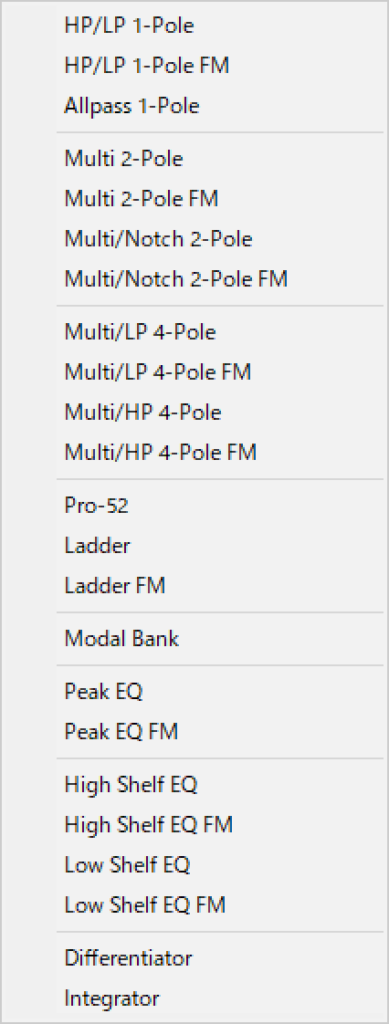
Seleziona il tuo filtro preferito tra questi e selezionalo in modo da poterlo utilizzare.
Puoi ridurre la GUI utilizzando solo HighPass o LowPass, oppure puoi metterli tutti.
Questa volta potrai selezionare "Pro-52", "Multi / LP-4 Pole" e "Lader".
Aggiungi il modulo Filtro in Reaktor
Per prima cosa creeremo un nuovo Ensemble.
Questa volta, lo faremo con Mono per enfatizzare la facilità di comprensione.
(Se crei due circuiti uguali, puoi facilmente trasformarli in Stereo (forse la prossima volta))
Quando ne apri uno nuovo, verranno visualizzati solo In e Out, come mostrato di seguito.

Innanzitutto, crea uno strumento vuoto qui.
Fare clic con il tasto destro e fare clic su "Nuovo strumento".
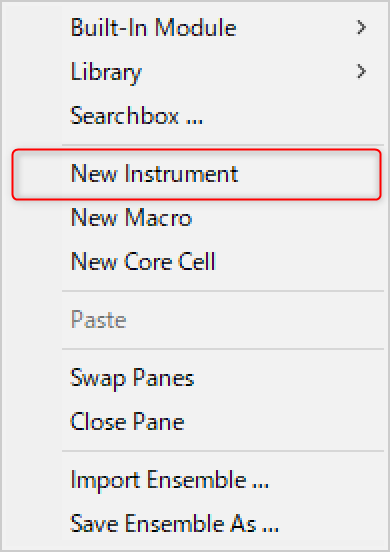
Puoi creare uno strumento vuoto come mostrato di seguito.
Uno strumento vuoto non ha né In né Out.
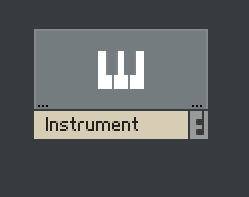
Fare doppio clic su Strumento per aprirlo.
Innanzitutto, crea "In" e "Out" qui.
Fare clic con il pulsante destro del mouse e aggiungere "Modulo incorporato"-> "Terminale"-> "Porta di ingresso" e "Porta di uscita".
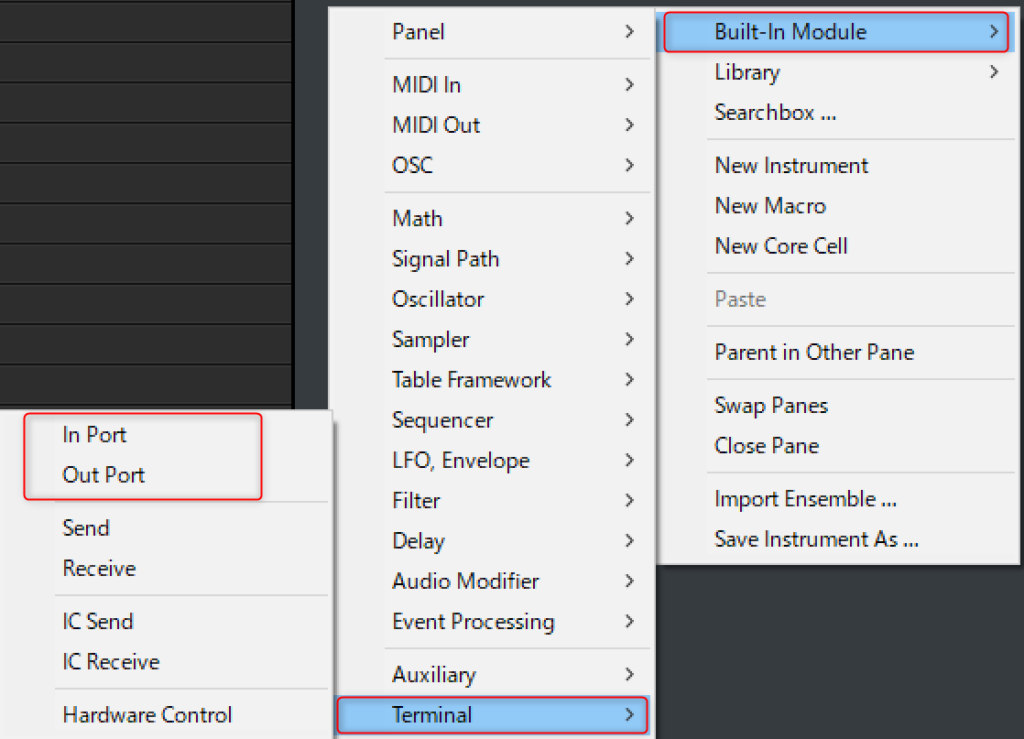
Successivamente, aggiungeremo Filtro.
Fare clic con il pulsante destro del mouse e selezionare "Modulo incorporato" -> "Filtro" per aggiungere "Multi / LP-4-Pole", "Pro-52" e "Ladder".
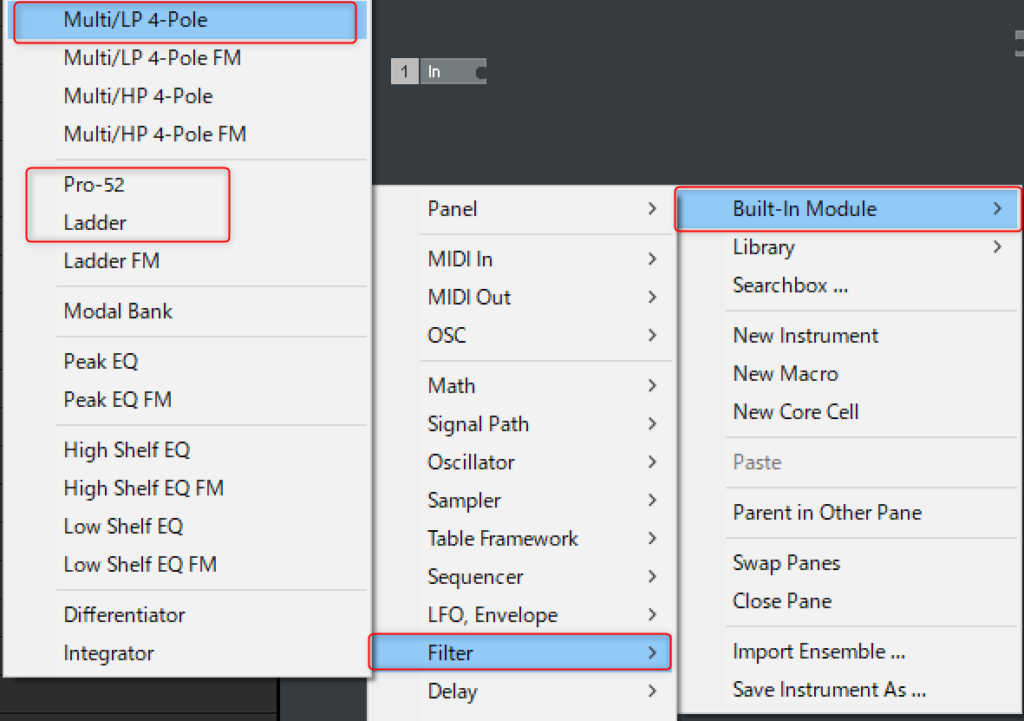
Sarà il seguente.
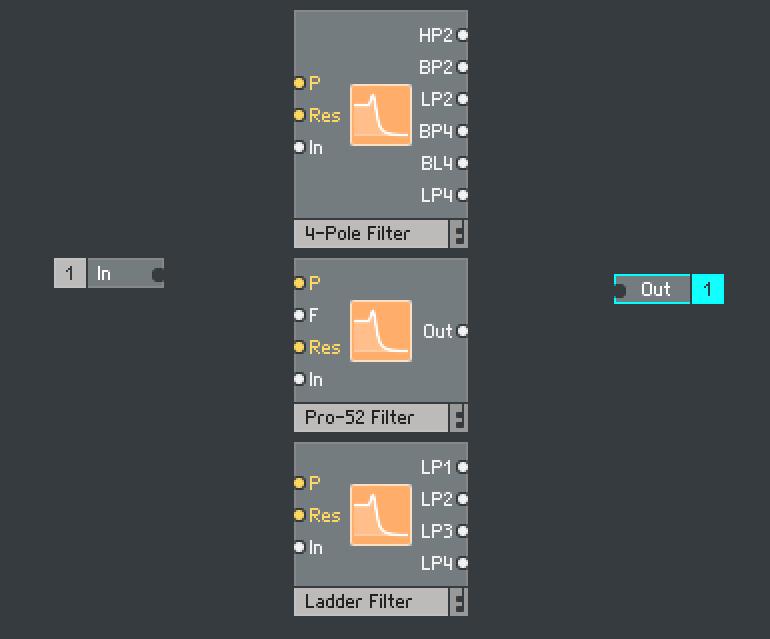
Successivamente, voglio selezionare ogni filtro in modo che possa essere utilizzato, quindi preparerò un selettore.
Fare clic con il pulsante destro del mouse e aggiungere "Modulo integrato"-> "Percorso segnale"-> "Selettore/Scanner".
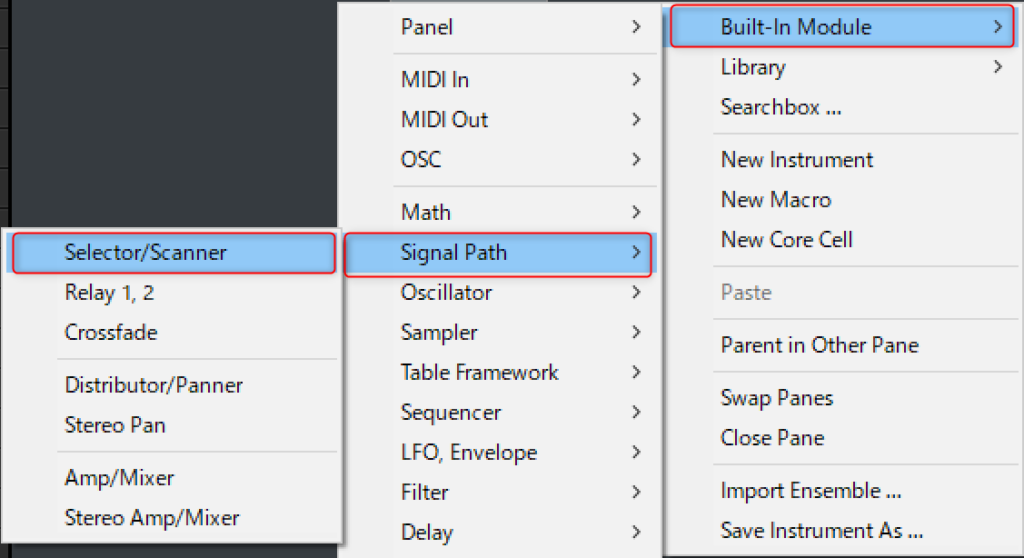
Collegati in ordine dall'alto.
Basta collegare solo il Low Pass che usi spesso. (La scala utilizza solo 2Pole e 4Pole)
Ecco un suggerimento, ma quando si collega "Selettore / Scanner", se si collega il filo mentre si preme Ctrl, l'input aumenterà senza autorizzazione quando si collega il secondo.
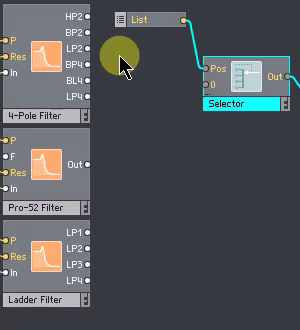
Collega anche "In" e "Out".
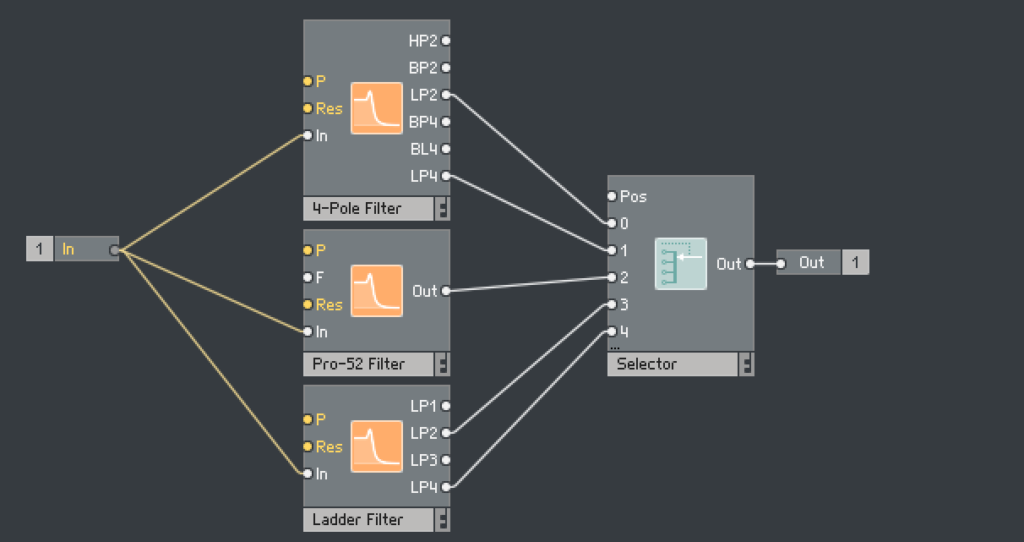
Aggiungi un controller al filtro aggiunto da Reaktor
Fare clic con il pulsante destro del mouse sulla "P" nel "Filtro a 4 poli" e fare clic su "Crea controllo".
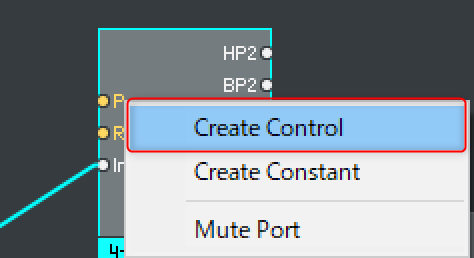
Quindi anche il controller verrà aggiunto al pannello.
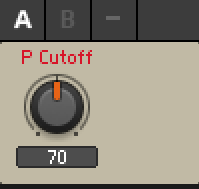
Collega il controller aggiunto a un altro filtro.
Puoi preparare più controller, ma poiché puoi passare da uno all'altro, usa il numero minimo di manopole.
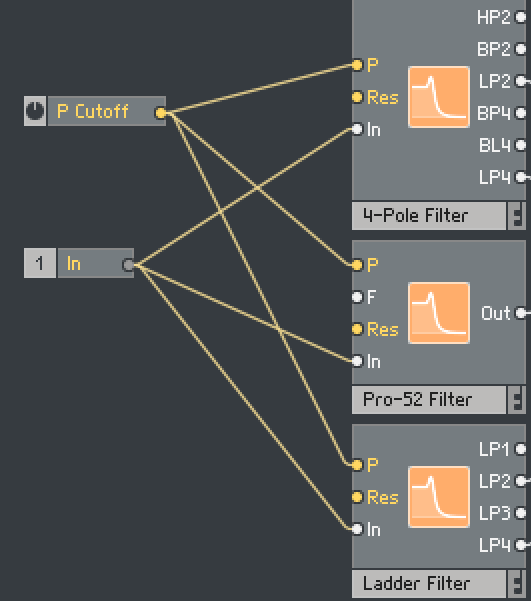
Quindi fare clic con il pulsante destro del mouse su "Res" in "Filtro a 4 poli" e fare clic su "Crea controllo".
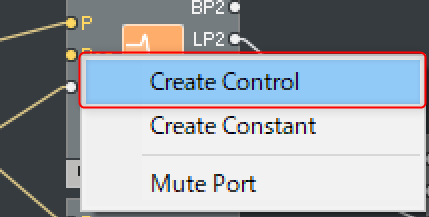
Collegati ad altre "Res" come prima.
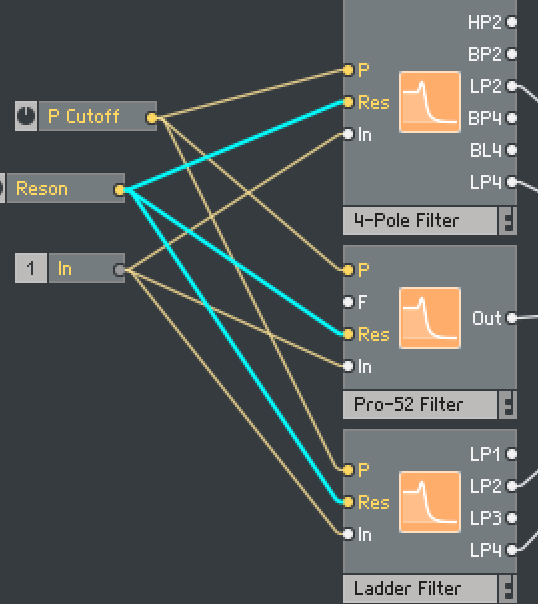
Infine, prepara un selettore.
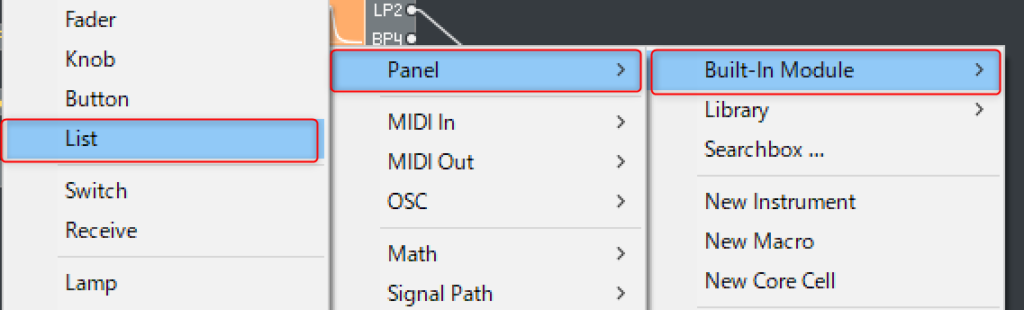
Fare clic con il tasto destro e aggiungere "Modulo integrato"-> "Pannello"-> "Elenco".
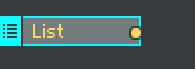
Collegare "Lista" e "Pos" di "Selettore / Scanner".
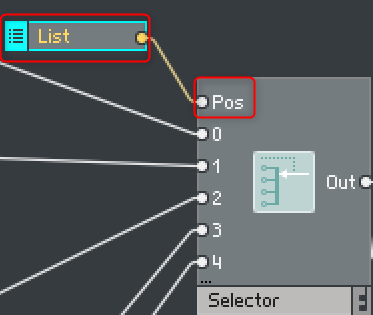
Cambia il layout dei pannelli con Reaktor
Quando si visualizza il pannello, tutti i parametri verranno sovrapposti.
Fare clic sull'icona del lucchetto per sbloccarlo.
Ora puoi trascinare i parametri.
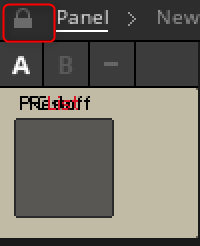
Trascinalo in modo appropriato e disponi come segue.
Non viene visualizzato nulla nell'elenco.
Devi impostarlo tu stesso qui.
(Puoi nominarlo liberamente)

Fare clic su Elenco e quindi fare clic sulla scheda Funzione nel riquadro laterale.
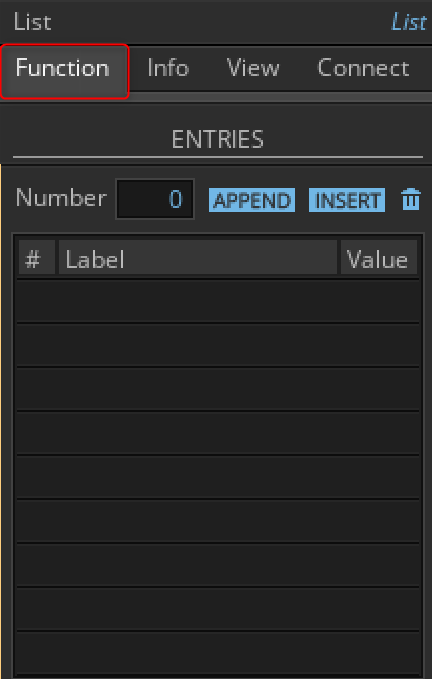
Fare clic su "APPENDI" di "VOCI".
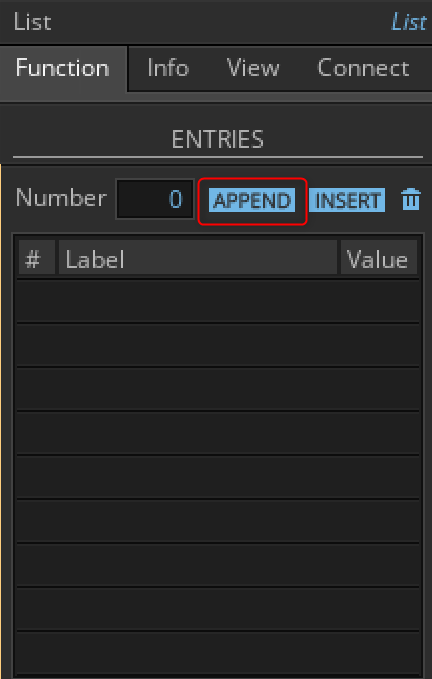
Impostare "Numero" su "4".
Quindi fai clic su "Inserisci" in alto.
(In breve, voglio solo assegnare 0 a Value.)
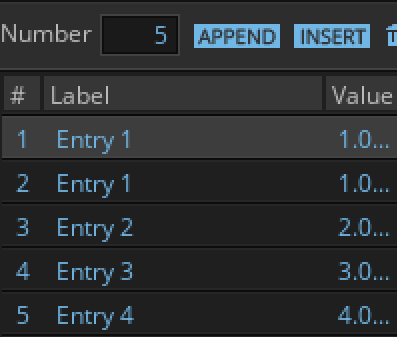
Cambia il valore superiore a XNUMX.
Abbina questo numero a "Selettore / Scanner".
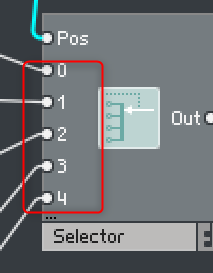
Quindi seleziona il tipo di elenco preferito.
La visualizzazione può essere modificata da STILE nella scheda "Visualizza".
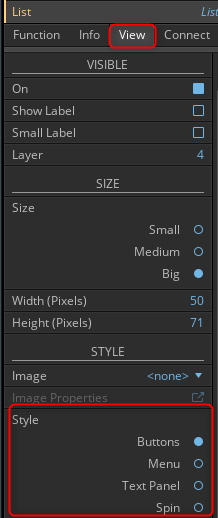
Le differenze tra loro sono le seguenti.
botton
È un pulsante di opzione.Occupa molto spazio, ma è bello che sia facile da capire visivamente e che tu possa cambiarlo con un clic.

Menu
![]()
Fare clic e sarà simile al seguente. (È un elenco a discesa)
Non occupa spazio, ma ci vogliono almeno 2 clic per cambiarlo.
Pannello di testo
È possibile selezionarlo come se l'elenco a discesa fosse già visualizzato.È visivamente buono ed è bello poterlo cambiare con un clic, ma occupa molto spazio.

Spin
Puoi cambiarlo con-(meno) e + (più).Puoi cambiarlo con un solo clic senza occupare spazio, ma non puoi selezionarlo direttamente.

Infine, vai alla gerarchia Ensemble e collega "In" e "Out".
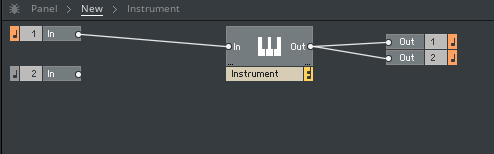
Poiché questa volta è mono, solo uno è collegato a In.
Ora hai un filtro molto semplice.
È facile da usare perché è ricco delle funzioni desiderate.
Come usare Reaktor Crea il tuo riassunto del 1° filtro
Può essere particolarmente difficile, quindi se hai Reaktor, sarebbe divertente creare il tuo filtro.
Continueremo a personalizzare il filtro la prossima volta.


![[Gratuito] Pacchetto campioni "105 campioni gratuiti di peso 808" pubblicato su MusicRadar 42 2019 09:29 19:05 53](https://chilloutwithbeats.com/wp-content/uploads/2019/09/2019-09-29_19h05_53.png)
コメント